Одной из основных причин, по которой обновления не будут устанавливаться, является нехватка памяти на телефоне. Для обновления файлов требуется достаточно места в памяти. Таким образом, обновление, скорее всего, завершилось неудачно для устройств, которым не хватает памяти. Но это вряд ли в случае с новой трубкой iPhone XS. Помимо того, что он новый, этот телефон также обладает высокой емкостью памяти, даже более чем достаточной для размещения тяжелых приложений.
Тем не менее, другие владельцы iPhone XS по-прежнему сталкивались с проблемами при установке последнего обновления iOS и в итоге потерпели неудачу при обновлении системы. Читайте дальше, чтобы узнать, какие еще факторы могут помешать установке обновления iOS на новый iPhone XS, и определить наилучшее возможное решение.
Теперь, прежде всего, если у вас есть другие проблемы с вашим телефоном, не забудьте зайти на нашу страницу устранения неполадок, поскольку мы уже предоставили решения сотен проблем, о которых сообщили наши читатели. Скорее всего, мы, возможно, уже предоставили решение проблемы, с которой вы сталкиваетесь, поэтому постарайтесь найти на этой странице проблемы, схожие с вашими, и не стесняйтесь использовать предложенные нами решения. Если они не работают или вам нужна дополнительная помощь, заполните нашу анкету по вопросам iPhone и нажмите «Отправить», чтобы связаться с нами.
Как устранить неполадки iPhone XS, который не может обновить свою операционную систему
Перед устранением неполадок проверьте подключение к Интернету и убедитесь, что у вашего телефона есть доступ в Интернет. Ошибки сетевого подключения могут стать фактором, который мешает обновлению устройства в данный момент. Если вы получаете сообщение о том, что сервер Apple занят, попробуйте обновить свой iPhone позже. Сервер может быть очень перегружен большим объемом запроса на обновление. Это может привести к тому, что ваш запрос будет помещен в последнюю очередь. В противном случае попробуйте выполнить следующие обходные пути, чтобы исключить сетевые проблемы и ошибки, связанные с программным обеспечением, из основных причин.
Первое решение: проверьте и перезагрузите интернет-соединение.
Есть много способов перезагрузить интернет-соединение. Но идеальный способ — начать работать с основным источником Интернета — вашим беспроводным маршрутизатором / модемом. Перезагрузка (выключение питания) беспроводного маршрутизатора / модема помогает устранить незначительные ошибки микропрограммного обеспечения, которые вызвали проблемы с Интернетом на принимающих устройствах, из-за медленного просмотра до обрывов соединения Wi-Fi и отсутствия соединения с Интернетом вообще. Таким образом, выполните следующие действия для перезагрузки или выключения и включения беспроводного маршрутизатора / модема.
- Найдите выключатель питания или кнопку на маршрутизаторе / модеме, нажмите или переверните его, чтобы выключить.
- Пока он выключен, отсоедините адаптер переменного тока от источника питания. Держите его отключенным от 30 секунд до 1 минуты.
- По истечении указанного времени снова включите его, а затем включите снова.
После этого перезагрузите / программно перезагрузите iPhone XS, подождите, пока он не подключится к Wi-Fi, а затем повторите попытку установки обновления iOS.
Еще один способ перезапустить беспроводное интернет-соединение на вашем iPhone XS — отключить и снова включить функцию Wi-Fi. Вот как это делается:
- Зайдите в Настройки-> Меню Wi-Fi.
- Переключите переключатель Wi-Fi, чтобы отключить эту функцию.
- Перезагрузите свой iPhone XS.
- Затем вернитесь в меню Настройки-> Wi-Fi.
- Снова переключите переключатель, чтобы снова включить Wi-Fi.
Попытайтесь обновить iOS после того, как ваше устройство снова подключится к Wi-Fi.
Второе решение: включить и выключить режим полета.
Уловка режима полета доказала свою эффективность при решении различных проблем с сетевым подключением, влияющих на устройства iOS. Выполнение этого трюка каким-то образом устраняет сетевые ошибки, которые вызвали неблагоприятные симптомы или проблемы с Интернетом. Если вы считаете, что из-за проблем с сетью ваш телефон не смог обновить iOS, попробуйте выполнить трюк с режимом полета. Вот как это работает:
- Зайдите в Настройки-> Меню режима полета.
- Переключите переключатель режима полета, чтобы включить функцию. Это отключит все беспроводные радиостанции на телефоне, включая сети Wi-Fi и соединения Bluetooth.
- Перезагрузите ваш iPhone XS, чтобы удалить поврежденные кэшированные файлы из памяти и обновить систему телефона.
- Затем вернитесь в меню «Настройки» -> «Режим полета», чтобы снова отключить режим полета.
Подождите, пока ваш iPhone не подключится к вашей сети Wi-Fi. После подключения повторите попытку загрузки обновлений OTA и проверьте, работает ли оно уже. Если вы не нашли удачи в трюке с режимом полета, продолжайте устранение неполадок.
Третье решение: сбросьте все настройки на вашем iPhone XS.
Там могут быть некоторые пользовательские настройки или параметры, которые остановили ваш iPhone от загрузки новых обновлений, поэтому об этом тоже нужно позаботиться. Поэтому рекомендуется вернуться к исходным значениям и параметрам по умолчанию. Чтобы сделать это, выполните следующие действия, чтобы сбросить все настройки на iPhone XS и удалить все пользовательские настройки, включая любые недействительные или неправильные конфигурации:
- Нажмите «Настройки» на главном экране.
- Выберите General.
- Прокрутите вниз и нажмите Сброс.
- Выберите опцию Сбросить все настройки.
- Введите пароль вашего устройства, когда будет предложено продолжить.
- Затем нажмите на опцию, чтобы подтвердить сброс настроек.
Ваш iPhone должен перезагрузиться после завершения сброса, а затем загрузит параметры по умолчанию. Включите Wi-Fi и снова подключите ваш iPhone. Как только он появится в сети, попытайтесь загрузить обновление iOS по беспроводной сети.
Четвертое решение: сбросьте настройки iPhone XS в iTunes.
Предыдущий сброс настроек может не справиться с проблемой, если это связано с серьезными системными ошибками и ошибками. В этом случае обычно требуется полный сброс системы. Таким образом, вы можете попробовать сброс настроек в качестве следующего варианта. Но перед этим сделайте резервную копию всех важных файлов, которые вы сохранили во внутренней памяти, так как они также будут удалены в процессе. После того, как вы все настроите, выполните следующие действия, чтобы восстановить заводские настройки iPhone XS:
- Нажмите «Настройки» на главном экране.
- Выберите General.
- Прокрутите вниз и нажмите Сброс.
- Выберите опцию «Удалить все содержимое и настройки».
- Введите пароль вашего устройства, когда будет предложено продолжить.
- Затем нажмите на опцию, чтобы подтвердить сброс настроек.
После завершения сброса ваш iPhone перезагрузится и загрузит настройки по умолчанию. Затем вы можете продолжить настройку вашего iPhone XS как нового.
Пятое решение: удалите и повторно загрузите обновление iOS на свой iPhone XS.
Если ваш iPhone XS все еще не смог загрузить и установить последнее обновление iOS после исчерпания всех возможных решений, попробуйте загрузить обновление iOS еще раз. Вот как это работает:
- Перейдите в «Настройки» -> «Основные» -> «iPhone Storage».
- Найдите файл обновления iOS в списке приложений.
- Нажмите, чтобы выбрать обновление iOS, когда вы его найдете.
- Затем нажмите на опцию Удалить обновление.
- Когда обновление будет полностью удалено, вернитесь в меню Настройки-> Общие-> Обновление программного обеспечения и повторно загрузите последнее обновление iOS.
Если это не сработало, а загрузка обновления iOS все равно не удалась, попробуйте вместо этого обновить iPhone XS через iTunes на компьютере. Вот как это делается:
- Получите компьютер под управлением Windows или Mac с последней версией iTunes.
- Подключите iPhone к компьютеру с помощью прилагаемого USB-кабеля или кабеля Lightning.
- Откройте iTunes, затем выберите свой iPhone XS, когда он появится.
- Нажмите панель «Сводка» в левом углу iTunes.
- Затем нажмите кнопку, чтобы проверить наличие обновлений. Это побуждает iTunes сканировать новые обновления iOS.
- Если доступно обновление, нажмите «Скачать и обновить».
- Введите ваш пароль, если будет предложено.
Следуйте инструкциям на экране, чтобы завершить загрузку и установку обновления iOS через iTunes.
Обратиться за помощью
Переведите проблему в службу поддержки Apple или позвоните своему оператору для получения дополнительной помощи и получения других рекомендаций. Проверьте и убедитесь, что ваше устройство имеет право на обновление.
ПОХОЖИЕ СООБЩЕНИЯ:
- Как исправить Apple iPhone XS, который застрял в режиме наушников, динамики не работают Руководство по устранению неполадок]
- Как исправить Apple iPhone XS без звука, другие проблемы со звуком [Руководство по устранению неполадок]
- Как исправить приложение Gmail, которое продолжает зависать, не загружается должным образом на Apple iPhone XS [Руководство по устранению неполадок]
- Как исправить Apple iPhone XS, застрявший на черном или пустом экране [Руководство по устранению неполадок]
- Как исправить мессенджер, который продолжает падать, не загружается должным образом на ваш Apple iPhone XS [Руководство по устранению неполадок]
связаться с нами
Если вам нужна дополнительная помощь по использованию определенных функций и функций смартфона Apple iPhone XS, посетите нашу страницу учебных пособий. Там вы можете найти список с практическими рекомендациями, пошаговые руководства, а также ответы на часто задаваемые вопросы, касающиеся iPhone XS. Если у вас возникли другие проблемы или у вас возникли проблемы при использовании телефона, вы можете связаться с нами через эту форму. Обязательно сообщите нам более подробную информацию о проблеме или проблемах, которые могут возникнуть у вас, и мы будем рады помочь вам в дальнейшем.
Оцените статью!


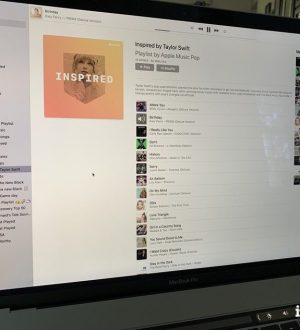
Отправляя сообщение, Вы разрешаете сбор и обработку персональных данных. Политика конфиденциальности.